
Watch OS 2.0: n julkaisun myötä voit nyt lisätä mukautettuja komplikaatioita alkuperäisistä Apple Watch -sovelluksista kellotauluusi, mikä avaa aivan uuden välittömän ranteesi-tiedon maailman. Lue, kun näytämme sinulle, kuinka voit mukauttaa Apple Watchin komplikaatioita.
Miksi haluan tehdä tämän?
Apple Watchilla on ollut komplikaatioita alusta alkaen, tietojenkäsittely Utility- ja Modular-kellotauluissa, kuten auringonnousu / asetettu aikataulu, sää ja niin edelleen, mutta vasta viime aikoina Watch OS 2.0: n päivityksen myötä Apple Watch tukee kolmansia - juhlasovellusten integrointi kellotauluun.
Nyt, kunhan sovelluskehittäjät ovat päivittäneet sen tuen, voit lisätä haluamasi tiedot komplikaatiojärjestelmään räätälöidyn tietokonekokemuksen saamiseksi. Niin kauan kuin suosikki Apple Watch -sovelluksesi tukee komplikaatioita, tiedoille, joita voit pysäköidä kelloosi komplikaatiojärjestelmän kautta, ei todellakaan ole rajoituksia.
Mitä minä tarvitsen?
LIITTYVÄT: Kuinka päivittää Apple Watchisi katsomaan OS 2.0.1 (tai uudempi)
Tarvitset kolme asiaa, jotta voit mukauttaa Apple Watch -komplikaatioita. Ensin tarvitset iPhonen, joka on päivitetty iOS 9: een tai uudempaan. Toiseksi tarvitset päivitetyn Apple Watchin Watch OS 2.0: een tai uudempaan. Kolmanneksi tarvitset sovelluksen, joka tukee natiivikellotoimintoja / komplikaatioita.
Jos sinun on päivitettävä Apple Watch, tutustu oppaaseen Kuinka päivittää Apple Watchisi katsomaan OS 2.0 ennen etenemistä. Jos etsit juuri päivitettyä sovellusta, joka tukee uutta päivitettyä komplikaatiojärjestelmää, voit aina selata App Storea iPhonen Apple Watch -sovelluksen kautta tai napata juuri tämän sovelluksen, jota käytämme tässä opetusohjelmassa: Porkkana Sää .
Kellotaulun komplikaatioiden mukauttaminen
Tarvitset Apple Watchin komplikaatioita, kuten juuri mainitsimme, sovelluksen, joka tukee komplikaatioita ja joka on asennettava Apple Watchiin. Jos sinulla ei ole sovelluksia, jotka on asetettu asentamaan Apple Watch automaattisesti, jos mukana on kellokellosovellus, sinun on avattava kellosovellus iPhonessa ja siirry kohtaan Oma kello -> [App Name] ja tarkistettava "Näytä sovellus Applessa" Katsella".
Kun tämä pieni yksityiskohta on hoidettu, on aika mukauttaa kellotaulu. Vaikka teknisesti on olemassa kaksi oletusarvoista Apple-kellotaulua, jotka tukevat Apuohjelman ja Modulaarisen kasvon komplikaatioita, esittelemme vain Modulaariset kasvot, koska se tarjoaa enemmän tietoa ja paremman mukautuskokemuksen.
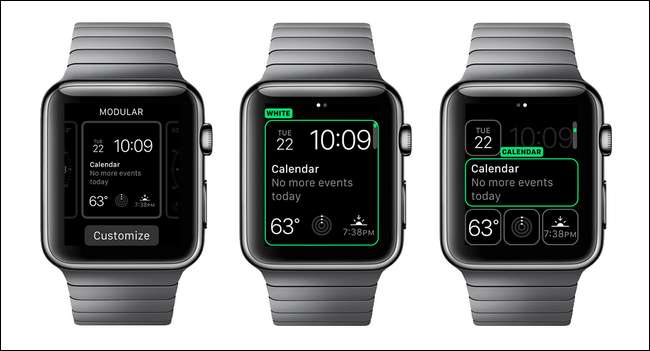
Kellotaulun mukauttamiseksi pidä kellotaulua painettuna muutaman sekunnin ajan aktivoidaksesi valintanäytön, kuten yllä näkyy, vasemmalle. Valitse modulaarinen kellotaulu, jos et vielä käytä sitä. Napauta "Muokkaa" -painiketta uudestaan kuten yllä ja vasemmalla. Ota oikeassa reunassa näkyvä mukautusnäyttö pyyhkäisemällä vasemmalle valintanäytössä, joka näkyy yllä ja keskellä.
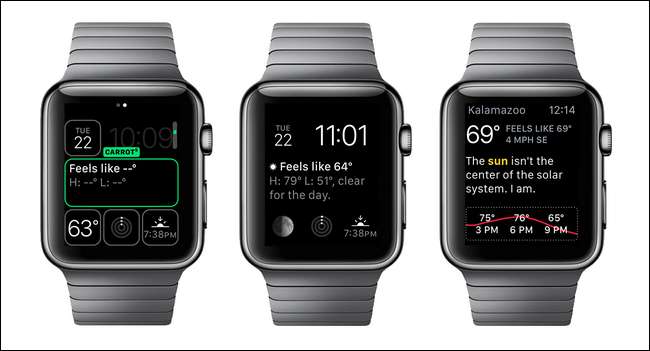
Valitse komplikaatio, jota haluat muuttaa. Valitsimme suurimman keskitetyn komplikaation, kuten yllä vasemmalla näkyy. Käytä digitaalista kruunua selataksesi käytettävissä olevia komplikaatioita, kunnes näet uuden komplikaation, jota haluat käyttää. Yläpuolella olevasta keskikuvasta näet, miltä päivitetty kellotaulu näyttää olevan porkkana-sääkomplikaation ollessa aktiivinen (huomaa myös, että koska vaihdoimme säähän liittyvään komplikaatioon, muutimme pienemmän nykyisen sääkomplikaation kuun vaihekomplikaatioksi). Jos napautat komplikaatiota, se vie sinut aivan kuten Applen oletusarvoisten komplikaatioiden yhteydessä lähdesovellukseen, joka näkyy oikeassa reunassa olevassa kuvassa.
Siinä kaikki siinä! Asennettuna komplikaatioita tukevalla sovelluksella, sinun tarvitsee vain asentaa se, säätää kellotaulua ja voit katsella kolmansien osapuolten komplikaatioita helposti. Onko sinulla kiireinen kysymys Apple Watchistasi? Ota meille sähköpostia osoitteeseen [email protected] ja teemme parhaamme vastata siihen.







